全新的Windows10横空出世,在功能上显得更加给力。有网友想把自己的win7系统升级为win10但是不会操作,咨询如何将win7升级win10,下面小编就来演示下win7升级win10教程图解。
工具/原料:
系统版本:win10专业版
品牌型号:华硕UX30K35A
软件版本:小白一键重装系统v2990
方法/步骤:
方法一:通过官网升级
1、打开微软官网进入“下载Windows10”页面,点击“立即下载工具”。

2、下载完成后,运行“Windows 10安装程序”,出现声明和许可条款,点击接受。

3、选择“立即升级这台电脑”,点击下一步。

4、等它自动下载Windows10至完成,过程可能有点慢,耐心等待。

5、出现“适用的声明和许可条款”点击接受。

6、在“选择要保留的内容”处点选“保留个人文件和应用”,这样在Win7系统中的应用和文件数据在Win10安装完成后就都会完整保留下来了。

7、Win7升级Win10至少需要10GB的外部存储空间,在外部存储设备中选择保存的位置,这里选择一个除了C盘以外的分区比如E盘。

8、接下来就开始安装了,点击“安装”。

9、这时安装界面会变成蓝色的全屏状态,在左上方会显示安装的进度,一个百分比的数值,不断增长。

10、安装完成后,系统会自动重启,显示“正在进行更新”的状态,这段时间的长短跟电脑硬件配置有关配置低速度慢一点,配置高速度就快一点。

11、更新完成后,进入“为你的设备选择隐私设置”,一般都选择默认,也可以根据你自己的需要进行选择,选择完毕后点“接受”。

12、过一会儿就升级完毕进入桌面了,这时可以看到右下角出现“正在搜索显示器驱动”,这是win10系统在搜索认你电脑的硬件驱动,有的能认到,有的认不到,需要你重新安装驱动程序,可以使用驱动软件来下载安装,比如驱动精灵、驱动人生之类。

13、现在升级过程就全部结束了,可以查看一下升级后的Win10是否激活,右键“此电脑”,点击“属性”,就可以看到延续之前Win7的已激活状态了。

14、最后说明一点:Win10升级后默认附带了很多垃圾软件,根据个人使用情况可以全部卸载掉。

方法二:重装系统
1、首先需要下载小白系统软件,点击在线重装,选择要安装的系统版本,点击下一步。

2、勾选好要同时安装的其他软件,点击下一步。

3、等待下载安装系统需要的各种资源。

4、当出现提示系统环境部署完毕后点击立即重启。

5、重启后进入到启动管理页面,选择XiaoBai PE-MSDN这一项,点击回车。

6、耐心等待系统自动安装,不需要任何操作。

7、出现引导修复工具页面提示后,确认在C盘前打勾。

8、等待系统暗转完毕后点击立即重启。

9、待系统自动加载文件,出现选择操作系统界面时,点击windows10。
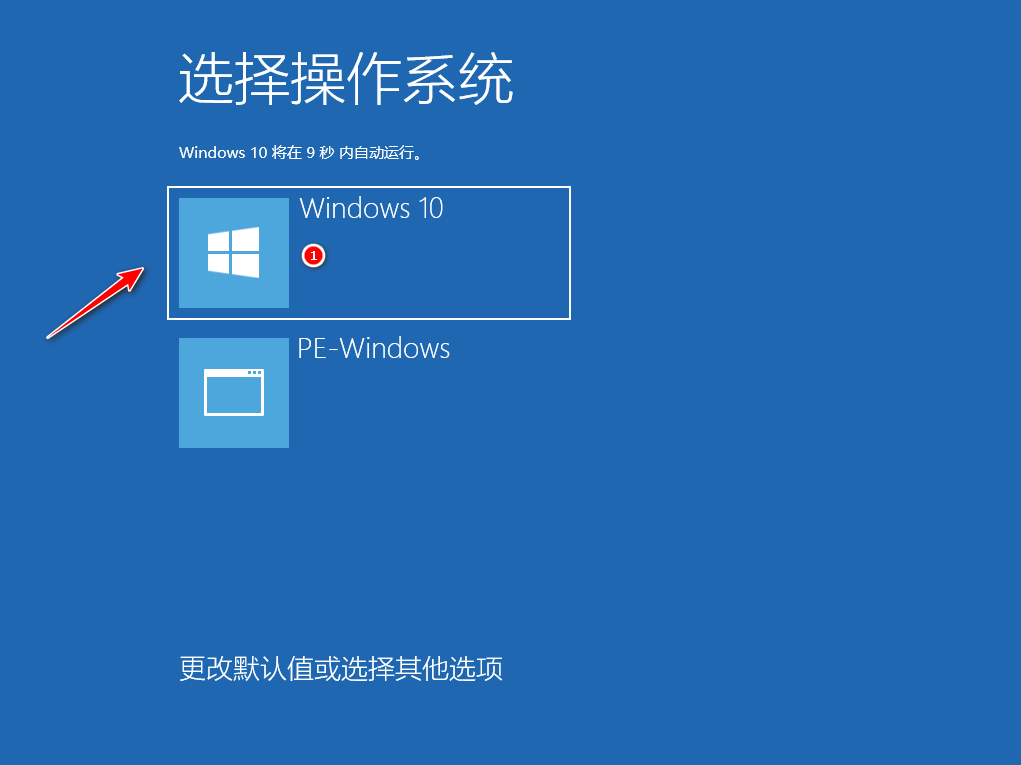
10、等待进入到系统桌面后,安装完成。

方法三:本机系统升级
1、点击win7系统主菜单,然后打开“控制面板”。
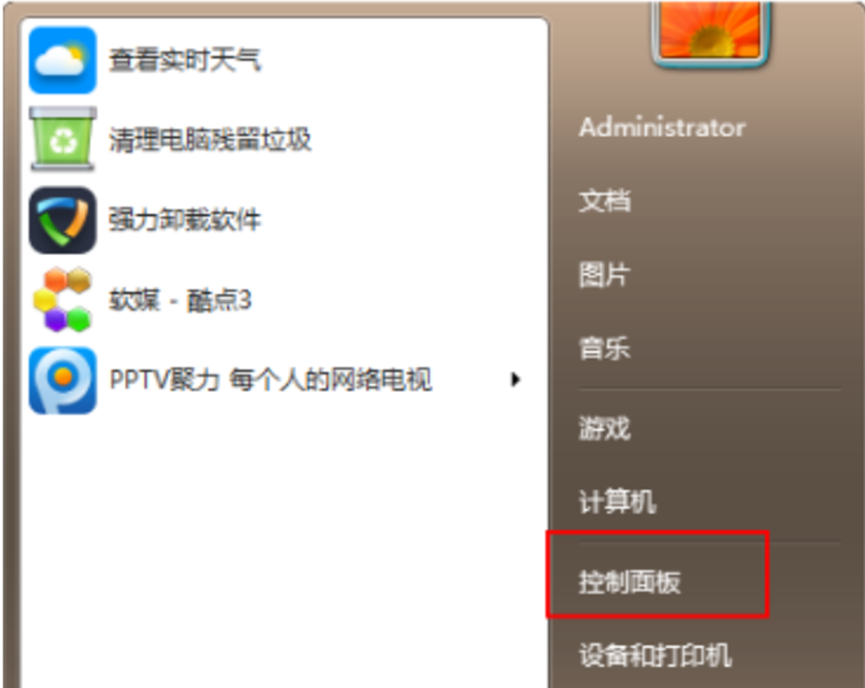
2、在控制面板界面找到“系统和安全”的选项,双击进入。

3、在系统安全列表中找到Windows Update,单击“检查更新”。

4、接着会看到有可用的升级提示,我们单击“安装”。

5、整个更新过程需要通过联网下载更新包,请注意联网。最后会安装好win10系统。

总结:
1、通过官网升级
2、重装系统
3、本机系统升级
Copyright ©2018-2023 www.958358.com 粤ICP备19111771号-7 增值电信业务经营许可证 粤B2-20231006